
Когда вы работаете над электронной таблицей в Майкрософт Эксель Блокировка ваших клеток имеет решающее значение для защиты данных, предотвращения ошибок и многое другое. Сегодня мы покажем вам, как это сделать.
Почему блокирует ячейки в электронной таблице?
Если вы сотрудничаете с другими к рабочей книге, вы можете защитить ячейку за счет блокировки - особенно если вы хотите внести какие-либо изменения или настройки позже. Заблокированные клетки не могут быть переформатированы, изменены или удалены. Блокирующие клетки работает в сочетании с защитой рабочей книги. Чтобы изменить данные внутри клеток, они должны быть разблокированы, а лист должен быть незащищенным.
Запирающие клетки в электронной таблице Excel
Вы можете заблокировать отдельные ячейки или несколько ячейков, используя этот метод. Вот как это сделать с несколькими ячейками.
В новом или существующем документе Microsoft Excel выберите ячейку или диапазон ячейки, которые вы хотите заблокировать. Выбранные вами клетки появляются слегка затененные, указывая, что они будут заблокированы.

На вкладке «Домашняя» на ленте выберите «Формат».
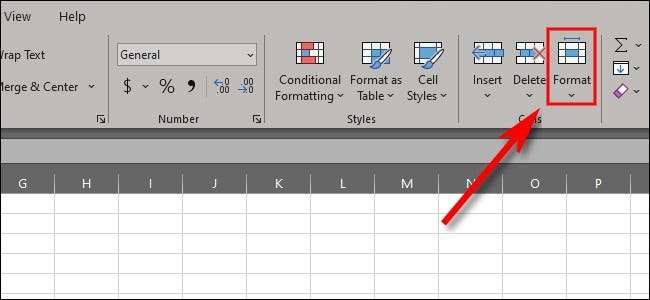
В меню «Формат» выберите «Lock Cell». Это будет заблокировать любой выбранный вами клетки.
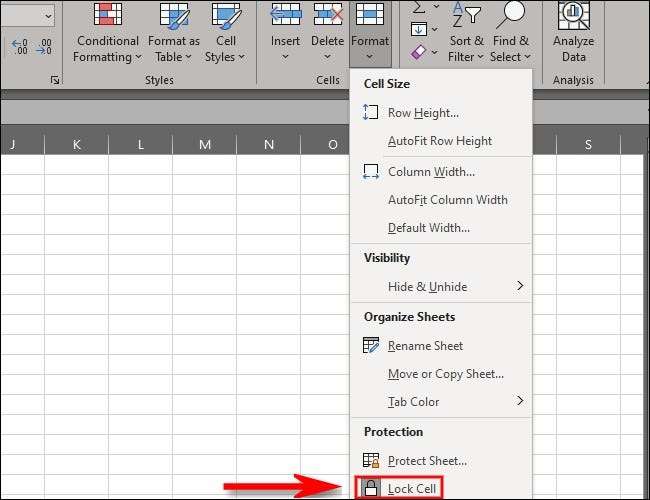
Альтернативный способ заблокировки ячеек состоит в том, чтобы выбрать ваши ячейки, затем щелкните правой кнопкой мыши их, чтобы открыть меню. В этом меню выберите «Форматировать ячейки». В поле «Формат ячеек» щелкните вкладку «Защита».
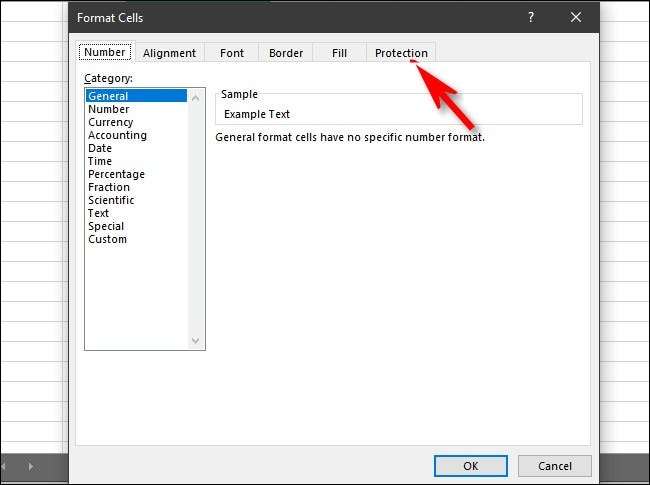
На вкладке «Защита» щелкните флажок, который говорит «заблокирован», чтобы включить блокировку ячейки. Это выполняет то же самое функцию, что и блокирующие ячейки на вкладке «Формат».
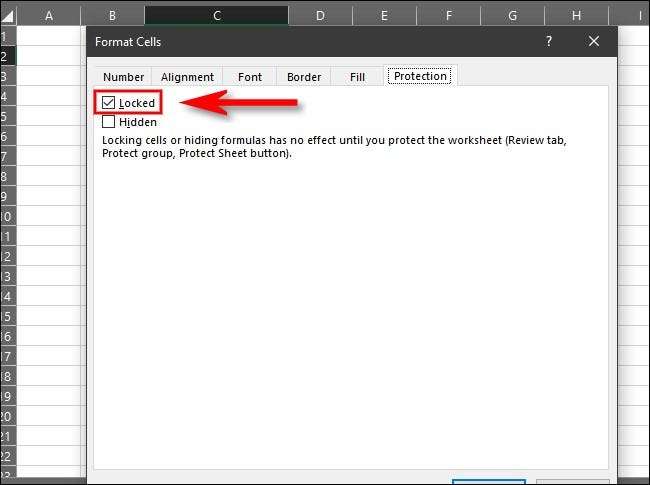
После этого ваши клетки заблокированы. Если вам когда-нибудь нужно разблокировать их, выполните шаги выше в обратном порядке. После того, как вы закончите заблокировать свои клетки, вам нужно защитить свою рабочую книгу.
Защита листа
После заблокировки ячейки вы заметите, что он все еще позволяет вам изменить текст или удалить содержимое. Это потому, что для того, чтобы заблокировать клетки для работы, вы также должны защитить свой лист или книгу. Вот как. В панели инструментов ленты Excel нажмите «Обзор».
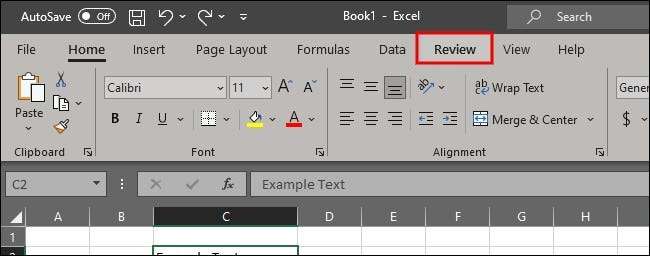
В ленте под вкладкой «Обзор» выберите «Защитите лист».
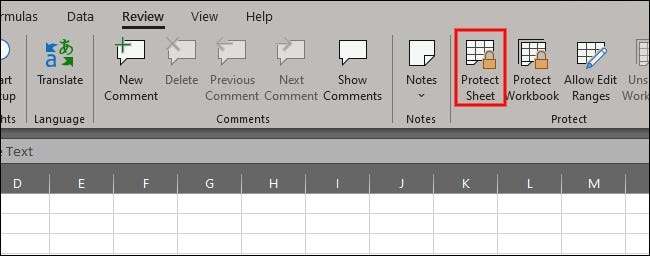
В меню «Защитите лист» вы можете создать пароль для защиты листа и выбрать ряд разных параметров. На данный момент установите флажок «Защитить лист и содержимое заблокированных клеток». Сделайте любые другие настройки, которые вы хотите, и нажмите «ОК», чтобы защитить лист.
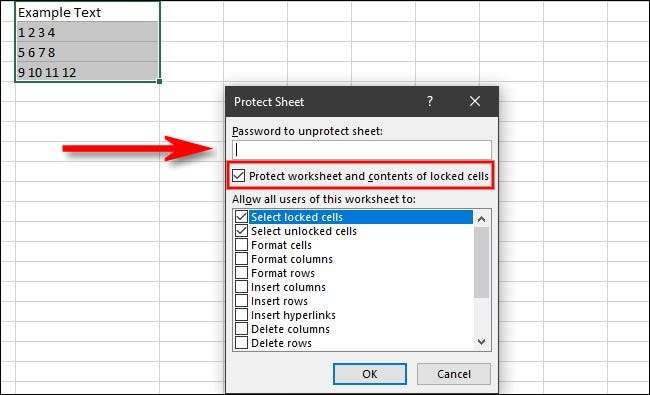
Среди других вариантов в списке вы можете помешать другим пользователям удалять / вставлять строки и столбцы, изменять форматирование или вообще возиться с документом, нажав на них в меню защиты. Однажды лист полностью защищен , никто не может получить доступ к заблокированным ячейкам без использования пароля, чтобы разблокировать их первым.
Если вам нужно разблокировать рабочий лист позже, Revisit The Review & GT; Защитите меню листа и снимите флажок «Защитите лист и содержимое запертых клеток». Теперь, когда вы знаете, как заблокировать клетки, вы можете безопасно спать, зная, что ваши электронные таблицы и рабочие тетради не будут изменены, не разблокированные. Счастливый замок!
СВЯЗАННЫЕ С: Как защитить рабочие тетради, рабочие листы и клетки от редактирования в Microsoft Excel







